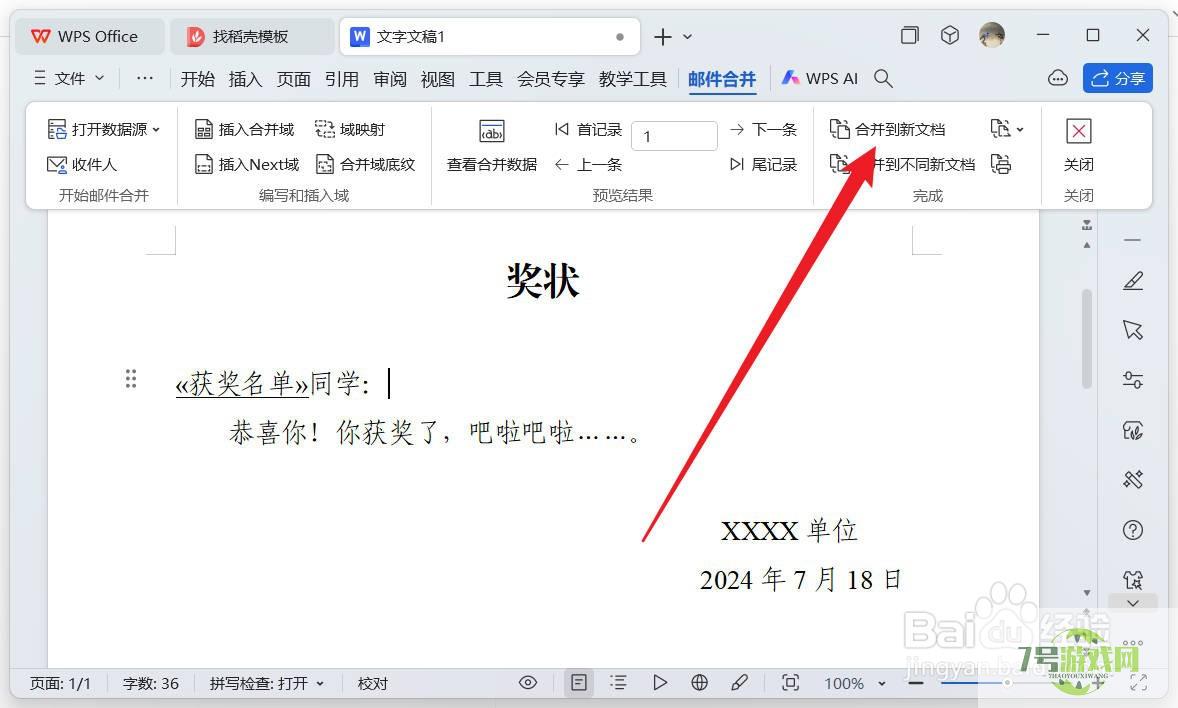wps怎么批量制作奖状
来源:互联网 | 时间:2024-10-21 00:47:20
wps怎么批量制作奖状?小编已经为你整理好了,步骤总共分为7步,快来跟着小编一起来操作一下吧:1、准备好奖状模板和获奖人员名单表,打开模板文件,关闭名单表2、进入引用选项卡,点击邮件合并3、进入邮件合并选项卡,点击打开数据源4、弹出窗口,选
wps怎么批量制作奖状?小编已经为你整理好了,步骤总共分为7步,快来跟着小编一起来操作一下吧:
1、准备好奖状模板和获奖人员名单表,打开模板文件,关闭名单表
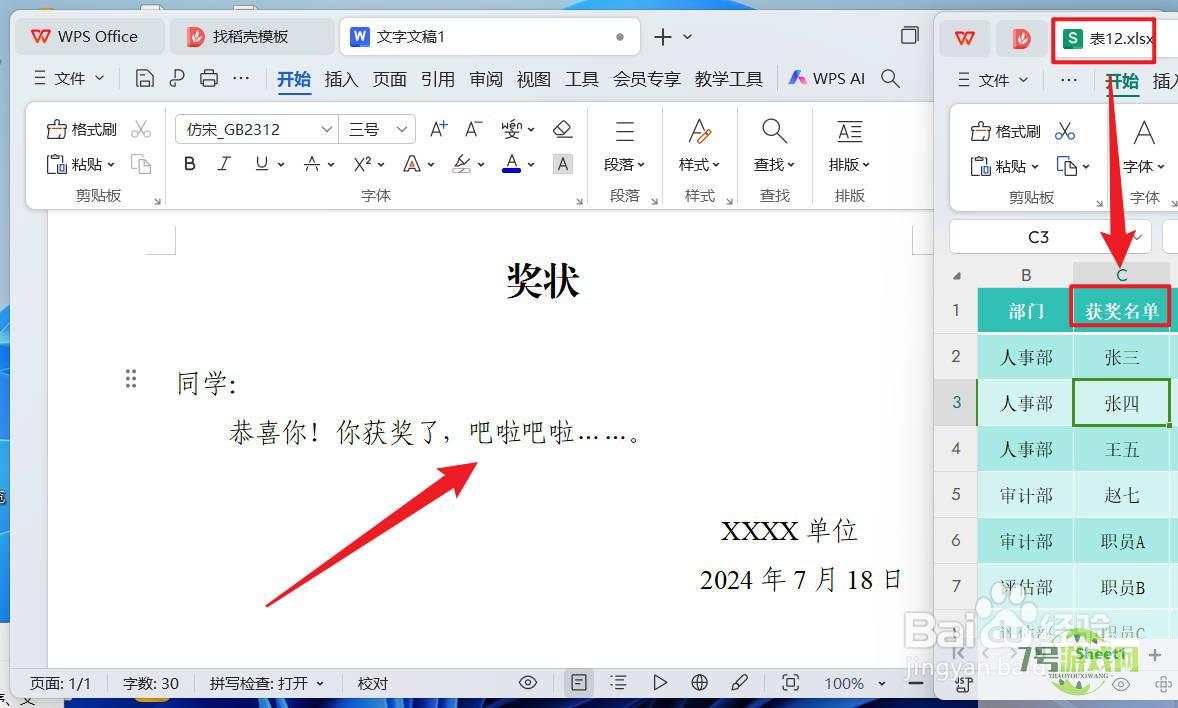
2、进入引用选项卡,点击邮件合并
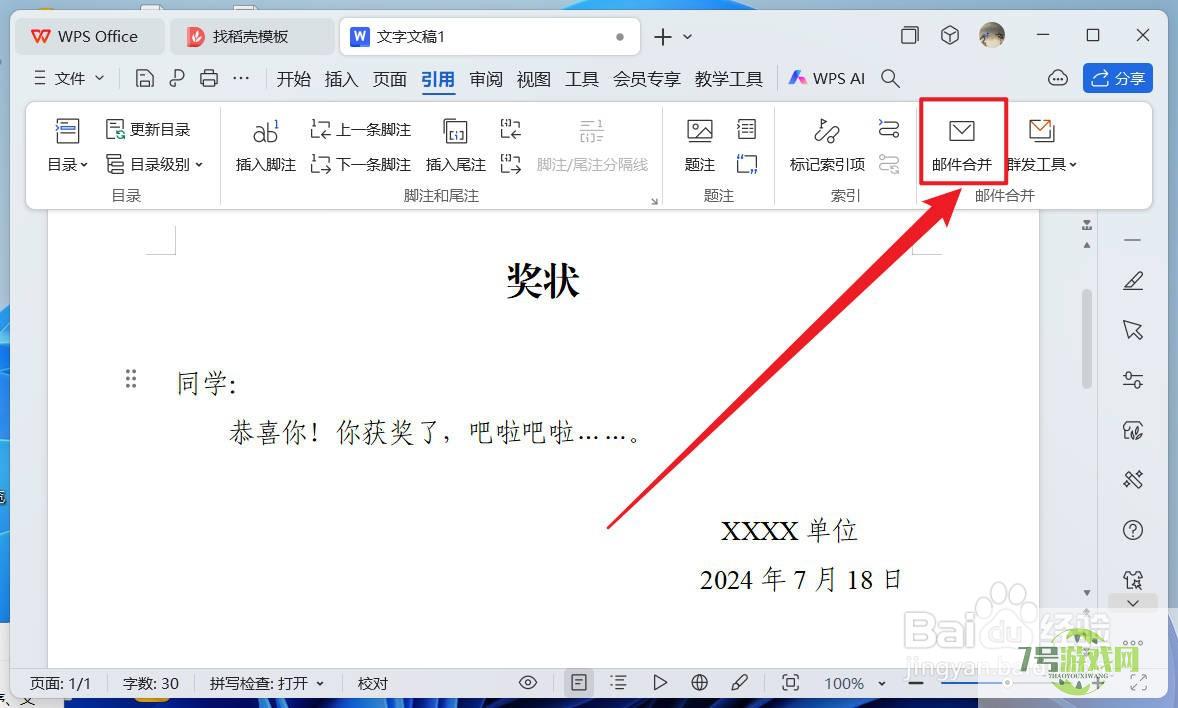
3、进入邮件合并选项卡,点击打开数据源
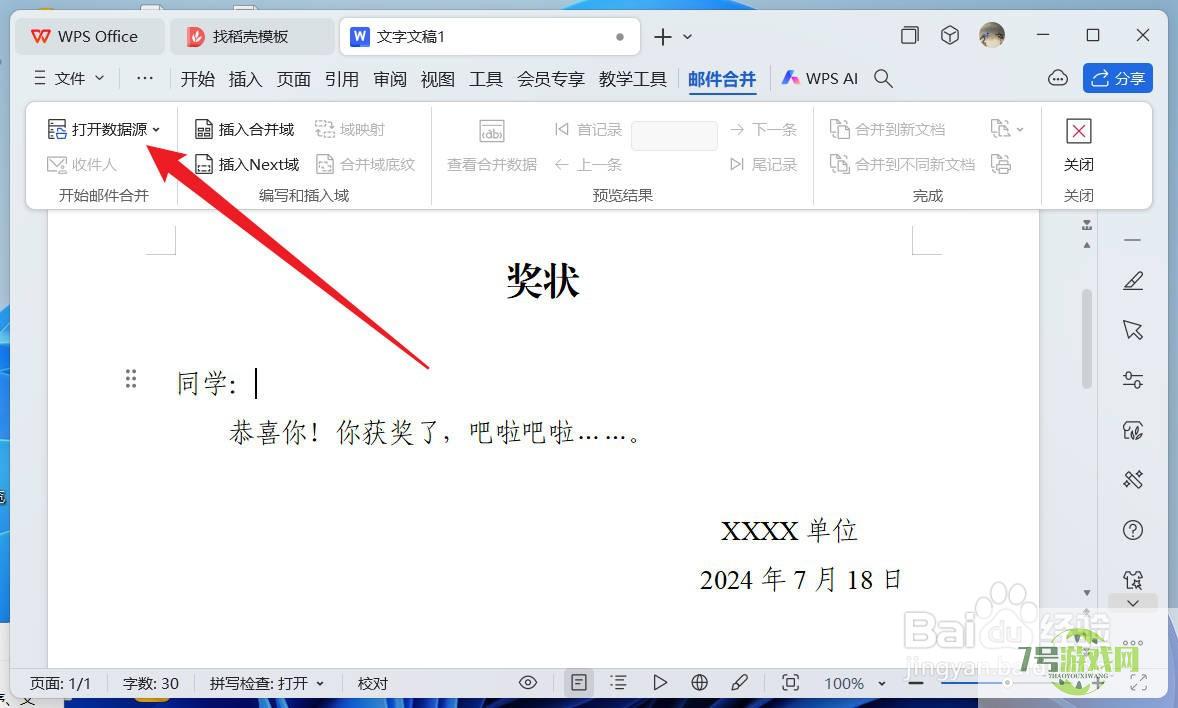
4、弹出窗口,选择获奖人员名单表文件,点击打开
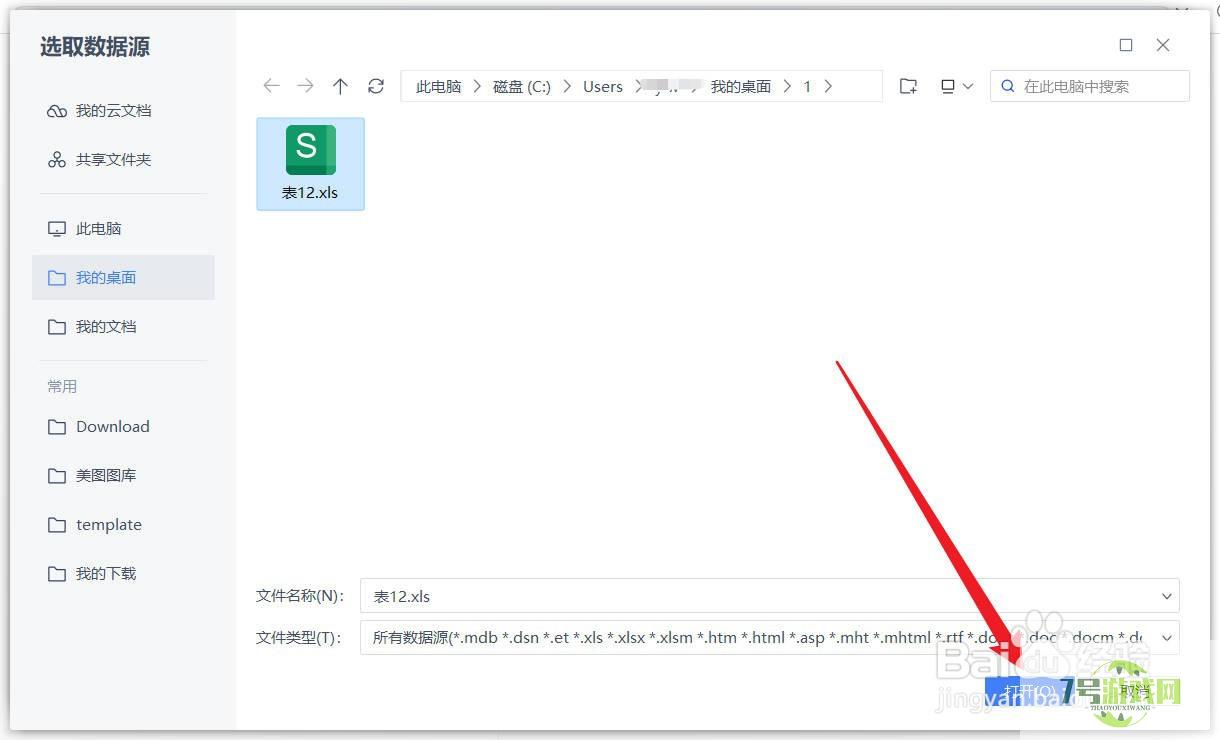
5、在邮件合并选项卡,点击插入合并域
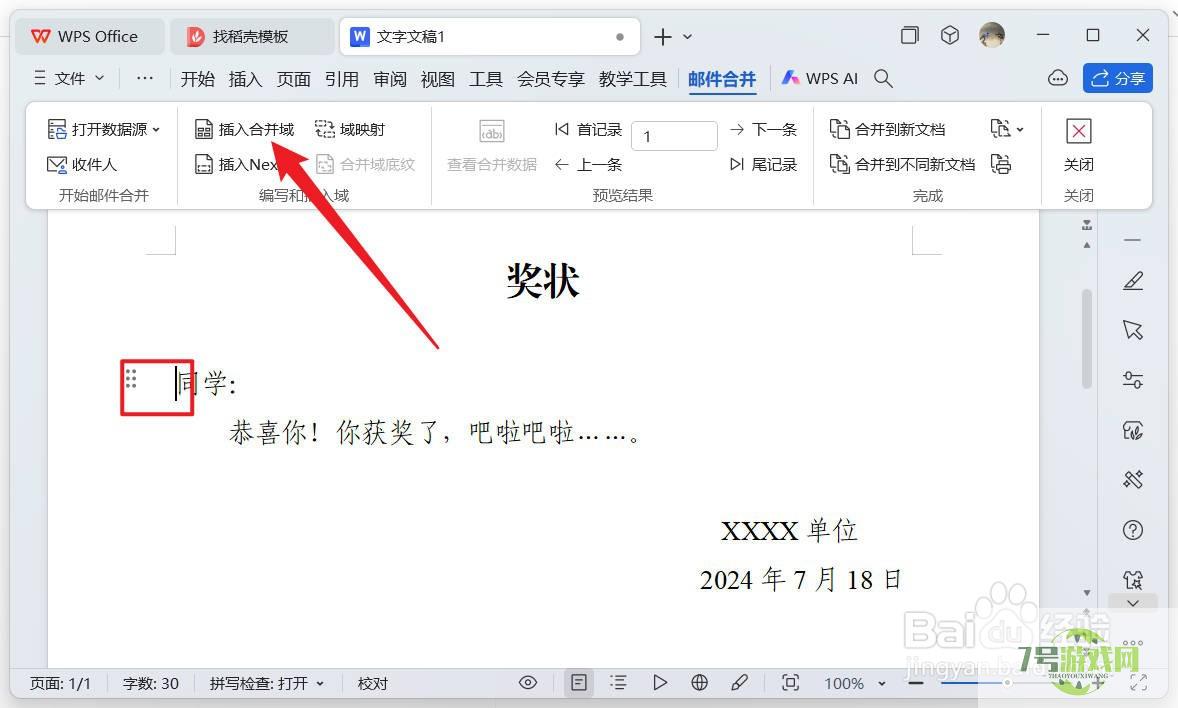
6、弹出窗口,选择获奖人员姓名所在列名,点击插入
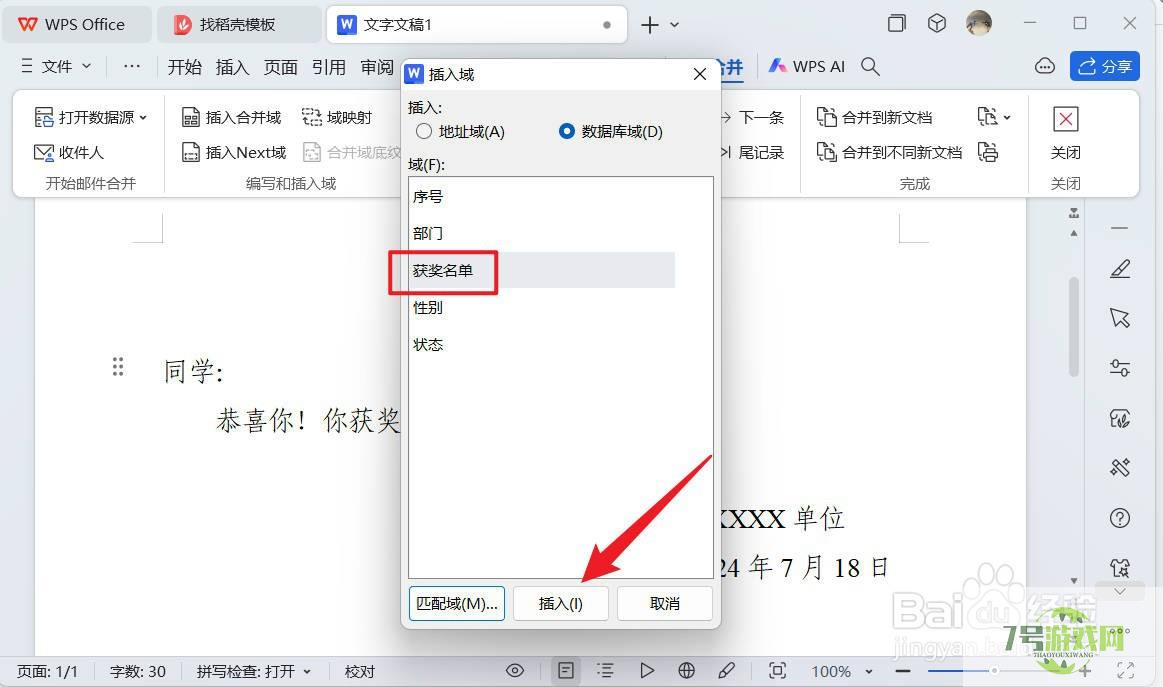
7、在邮件合并选项卡,点击合并到新文档即可